【中古ドメイン実験企画(立ち上げ編)】アクセス中古ドメインの購入から納品まで
投稿日:2021/10/19 (更新日:)

前回は中古ドメインを使った立ち上げ実験で使用するドメインの選定方法を2パートに分けてお届けしました。
今回は選んだ中古ドメインを実際に購入し納品されるまでの手順をご紹介していきます。
アクセス中古ドメインでの購入には、アクセス中古ドメインのアカウント(AJID)の登録(無料)が必要となります。
また、販売しているドメインには「Pure Domain」と「VALUE-DOMAIN」の2つのレジストラで管理されており、購入する場合にはそれぞれのレジストラのアカウントの登録(無料)が必要です。
購入するドメインがどちらのレジストラかによって、購入手順が多少異なりますので、この記事を参考に一緒に進めていきましょう。
アクセス中古ドメインでの購入方法
上記でもお伝えした通り、アクセス中古ドメインを利用するには、アクセス中古ドメインのアカウントの登録と、ドメインを購入するためのレジストラのアカウントの発行が必要となります。
購入予定のドメインがどちらのレジストラで管理されているのか、購入手続き前に確認しておくとスムーズに進められます。
<レジストラの確認方法>
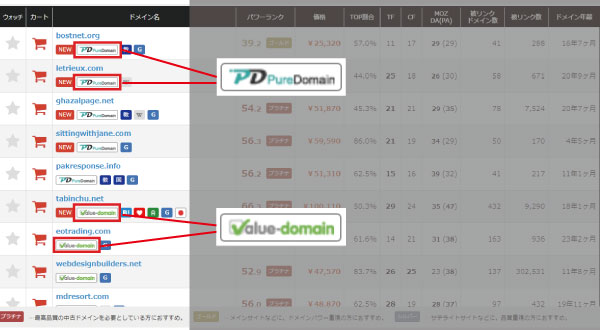
販売リストのドメイン名の下に「Pure Domain」または「VALUE-DOMAIN」とレジストラ名が記載されていますので、こちらをご確認ください。
それでは、アカウントの登録から購入までの手順に進んでいきたいと思います。
アカウントの登録には、登録用のメールアドレスが必要となります。
また、ドメインの購入方法でクレジットカードまたはPayPalでの決済を希望の方は、それぞれカード情報が必要となりますので、お手元にご準備ください。
まず、アクセス中古ドメインのアカウント(AJID)の登録を行います。
「新規登録(無料)」はこちら
1.AJID新規登録の「お名前」「メールアドレス」「パスワード」を入力して、AJIDの発行を行います。
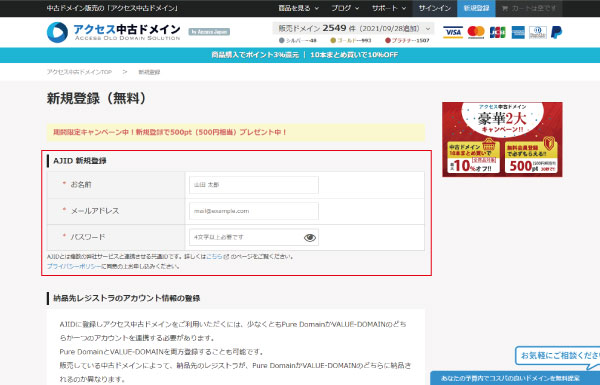
2.AJIDの登録画面の下に進んでいただき、購入予定のドメインのレジストラの「アカウントを登録する」にチェックを入れ、必要事項を入力
※Pure Domain、VALUE-DOMAINそれぞれ登録(無料)していただくとすべてのドメインの購入が可能です。
※レジストラのアカウント登録は購入時に後から行うことも可能です。
「入力内容を確認する」ボタンをクリックし、入力内容を確認して登録を完了させます。
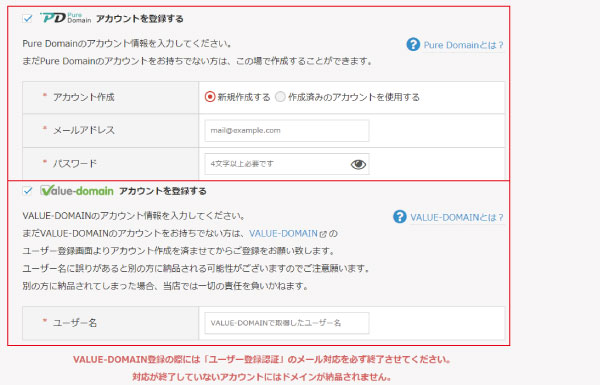
3.販売リストの中から購入予定のドメインをカートにいれます。
※販売リストからドメインが見つからない場合には、フィルター機能を使いドメインをお探しください。
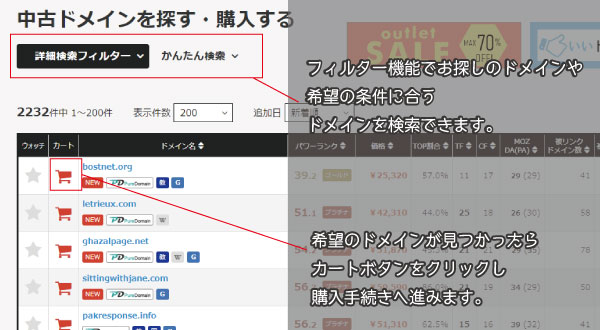
4.「購入手続き」ボタンをクリックしていただき、支払い方法を選択し画面の指示に従って注文を完了します。

ここまでが、ドメインの購入手続きの流れとなります。
購入した中古ドメインの納期について
購入した中古ドメインの納期は、お支払い方法により異なってきます。
- クレジットカード決済:注文完了後、すぐに納品されます。
- PayPal決済:注文完了後、すぐに納品されます。
- 銀行振込:入金確認後、通常24時間以内(最大3営業日以内)に納品されます。
- ポイント全額支払い:通常24時間以内(最大3営業日以内)に納品されます。
クレジットカード決済、PayPal決済を利用した場合には、注文完了後、すぐに納品されます。
以上が中古ドメインの購入方法となります。
納品後のWhois情報を変更
ドメインが納品された後、ついつい忘れがちになってしまうのが「Whois情報の変更」です。
ドメイン納品後、ドメインのWhois情報は、前所有者のものとなっているため、Whois情報の変更が必要となります。
Whois情報の変更には、初回登録したPure Domain または VALUE-DOMAIN にログインする必要があります。
Whois情報はレジストラによって変更方法が異なります。
それぞれの変更方法については、下記参考ページよりご確認ください。
Whois情報変更後に承認依頼メールが届きますので、こちらのメールに記載のURLより承認作業を完了し申請の受付を完了してください。
Whois情報の変更はさほど時間がかからず行えるかと思いますが、情報が反映されるまで20分~1時間程度かかる場合があります。
Whois情報を変更しないままにすると、移管などのドメインに対する変更操作に承認メールが受け取れないなどの不備が発生する可能性がありますので、納品後、なるべく早い段階でWhois情報を変更することをおすすめします。
また、Whois情報に書かれている名前や住所などの個人情報を公開したくない人は「whois情報公開代行」を設定しておくとよいです。
まとめ
無事に選定した中古ドメインを購入することができました。
アクセス中古ドメインでの購入手順は、わかりましたでしょうか?
ドメイン納品後にWhois情報の変更を忘れてしまう方がいらっしゃいますので、納品されたら忘れず行っていただけたらと思います。
次回は、購入した中古ドメインでWordPressを使って実際にサイトを立ち上げていきたいと思います。
こちらも中古ドメインの効果を活かすための工夫をご紹介していきますので、お楽しみください。
中古ドメイン実験企画記事一覧
実験概要
立ち上げ編
- 【第2回】立ち上げ実験 - ドメインの選定方法(パワーランク、被リンク編)
- 【第3回】立ち上げ実験 - ドメインの選定方法(ドメイン年齢、過去の運用履歴編)
- 【第4回】立ち上げ実験 - 中古ドメインの購入から納品まで
- 【第5回】立ち上げ実験 - WordPressでのサイト立ち上げ準備
- 【第6回】立ち上げ実験 - SEOを意識したサイト設定
- 【第7回】立ち上げ実験 - 被リンクの活用とサイト公開(実験開始)
- 【第8回】立ち上げ実験 - 立ち上げ実験(結果報告)
載せ替え編
- 【第9回】載せ替え実験 - 実験概要とドメインの選定方法【1】
- 【第10回】載せ替え実験 - メインの選定方法【2】
- 【第11回】載せ替え実験 - 中古ドメインの購入・whois情報について
- 【第12回】載せ替え実験 - サイト準備・WordPressのセキュリティ対策
- 【第13回】載せ替え実験 - 載せ替え手順とSEO対策について
- 【第14回】載せ替え実験 - サイト公開(実験開始)・公開後の作業
- 【第15回】載せ替え実験 - 載せ替え実験(結果報告)






